Bitfan Castingの導線設定について

Bitfan Castingの導線設定について
【ここで作った内容をガイドに移す想定】
Bitfan Castingのアカウント登録後、以下の流れに沿って
クライアント(オーナーの皆様にお仕事を依頼してくれる会社など)向けに、専用ページをわかりやすく設定しておきましょう!
※Bitfan Castingのアカウントを未登録の場合は、まずこちらよりご登録ください。
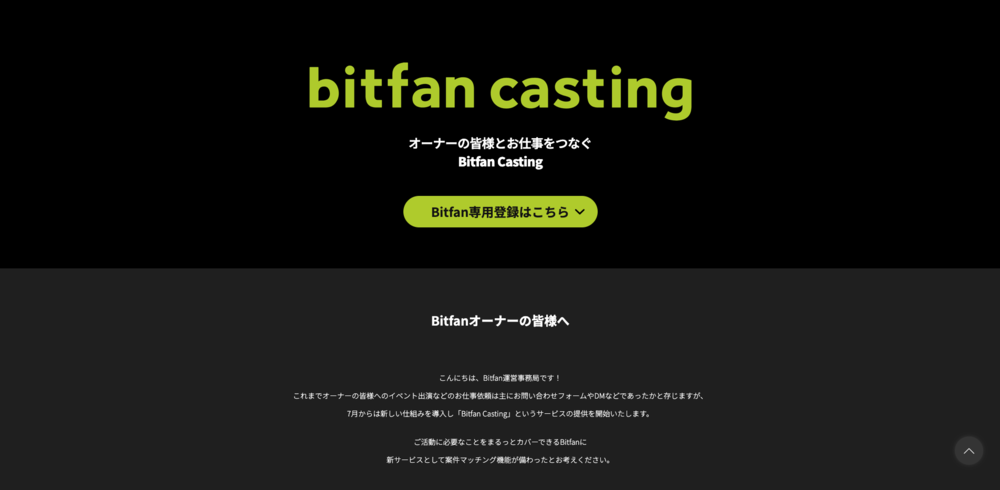
1.Bitfan Castingのアカウントにログイン
登録したメールアドレスとパスワードで、こちらよりご自身のBitfan Castingアカウントにログインしてください。
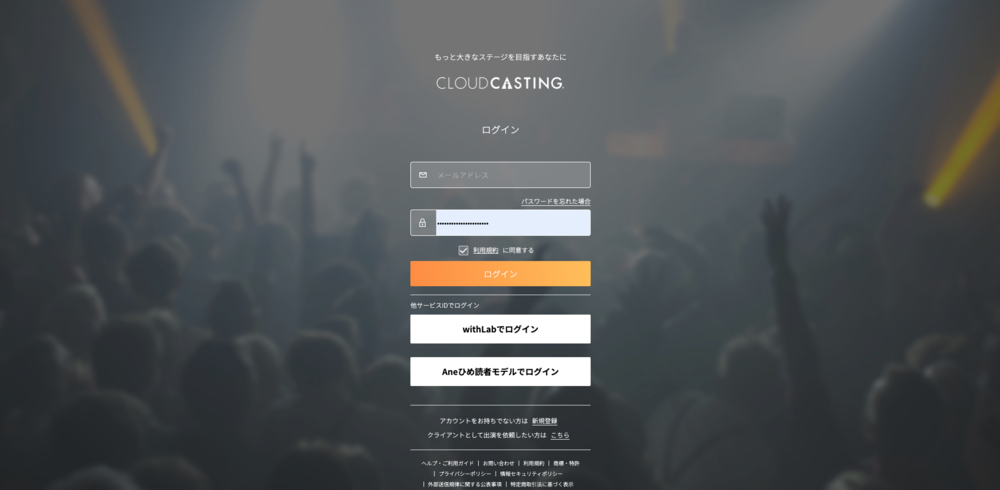
2.マイページよりご自身に関する情報を更新
ログイン後のアカウント管理画面>マイページより、「プロフィール」と「スキル」を追記してください。

準備が整い次第、「プロフィール公開設定」より公開に切り替えてください。
(公開/非公開の設定はいつでも変更可能です)

3.プロフィールページのURL作成
アカウント管理画面の左上に記載されている「プロフィールコード」をコピー、
以下URLの〜部分に追加して、専用のプロフィールページを作成してください。
https://cloudcasting.jp/profile/〜
例:下の画像の通り、プロフィールコードが「NzYyMjg62af」の場合
https://cloudcasting.jp/profile/NzYyMjg62af
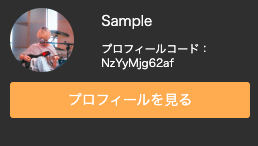
クライアントはこのページから、お仕事の依頼やお問い合わせをスムーズに行うことが可能です。
(プロフィールページがクライアントとオーナーの皆様の連絡窓口となります)
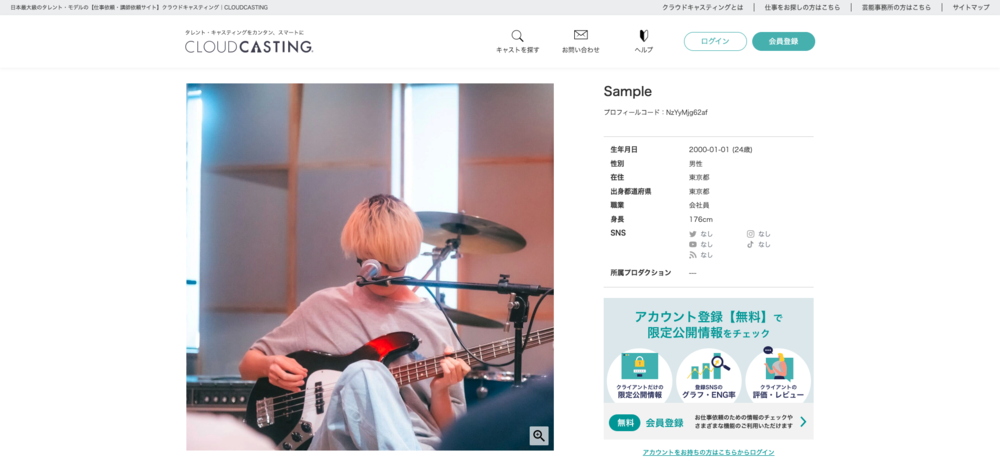
4.取得したURLを自分のサイトに掲載
Bitfanのサイト管理画面「メニュー管理」>「メニューを追加する」>「リンク」にて、
メニュー名(例. お仕事のご依頼はこちら など)を記入し、URL欄に3で作成したプロフィールページのURLを記載し保存してください。

5.メニューにURLが正しく掲載されているか確認
4で設定したリンクがサイトのメニューに反映され、正しく遷移ができるかチェックしてください。

作業は以上です、お疲れ様でした!
上記の設定を行えば、オーナーの皆様へのお仕事依頼はBitfan Castingを通じても届く形となります。
※Bitfan Castingに関するご質問やお問い合わせはこちらよりお願いいたします
